
La siguiente guía simple lo ayuda a configurar el servidor VNC usando xinetd en máquinas RHEL 7/CentOS 7, VNC ayuda a compartir el escritorio con las otras máquinas que tienen un cliente instalado. El servidor y el cliente VNC no están instalados de forma predeterminada, debe configurar el servidor VNC manualmente.
Antes de instalar el servidor VNC, instale el escritorio Gnome.
Instale el servidor tigervnc, las fuentes X11 y xinetd.
yum install tigervnc-server xorg-x11-fonts-Type1 xinetd
Habilite el XDMCP.
vi /etc/gdm/custom.conf
Agrega el siguiente contenido.
[security] AllowRemoteRoot=true DisallowTCP=false [xdmcp] Enable=true MaxSessions=30
Crear servicio Xinetd.
vi /etc/xinetd.d/vncserver
Coloque el siguiente contenido en el archivo anterior.
service vncserver
{
disable = no
socket_type = stream
protocol = tcp
group = tty
wait = no
user = nobody
server = /usr/bin/Xvnc
server_args = -inetd -query localhost -geometry 1024×768 -depth 16 -once -fp /usr/share/X11/fonts/misc -securitytypes=none
} Crear servicio VNC.
vi /etc/services
Agregue la siguiente línea al final del archivo.
vncserver 5900/tcp # VNC and GDM
Reinicie el servicio xinetd
systemctl restart xinetd.service
Agregue reglas de firewall para permitir la conexión VNC, la siguiente regla se establece según el desplazamiento del puerto mencionado en el paso anterior.
firewall-cmd --permanent --zone=public --add-port=5900/tcp firewall-cmd --reload
Reinicie la máquina, si es necesario.
reboot
Use el visor VNC para conectarse.
ipaddress:5900
 Se le pedirá que ingrese el nombre de usuario y la contraseña.
Se le pedirá que ingrese el nombre de usuario y la contraseña. 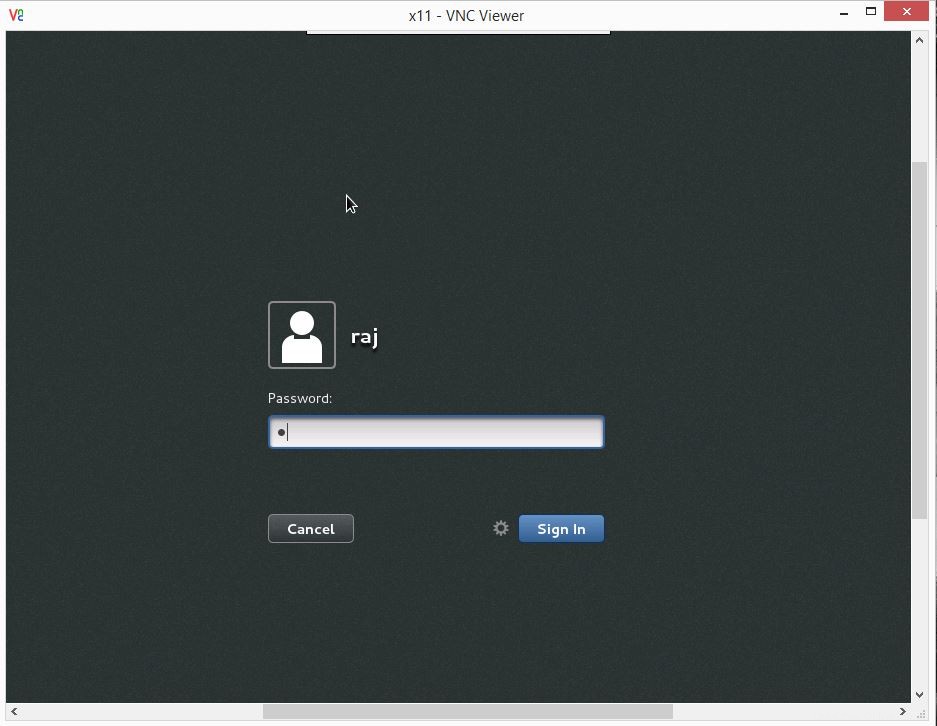 Ahora obtendrá el escritorio vnc.
Ahora obtendrá el escritorio vnc. 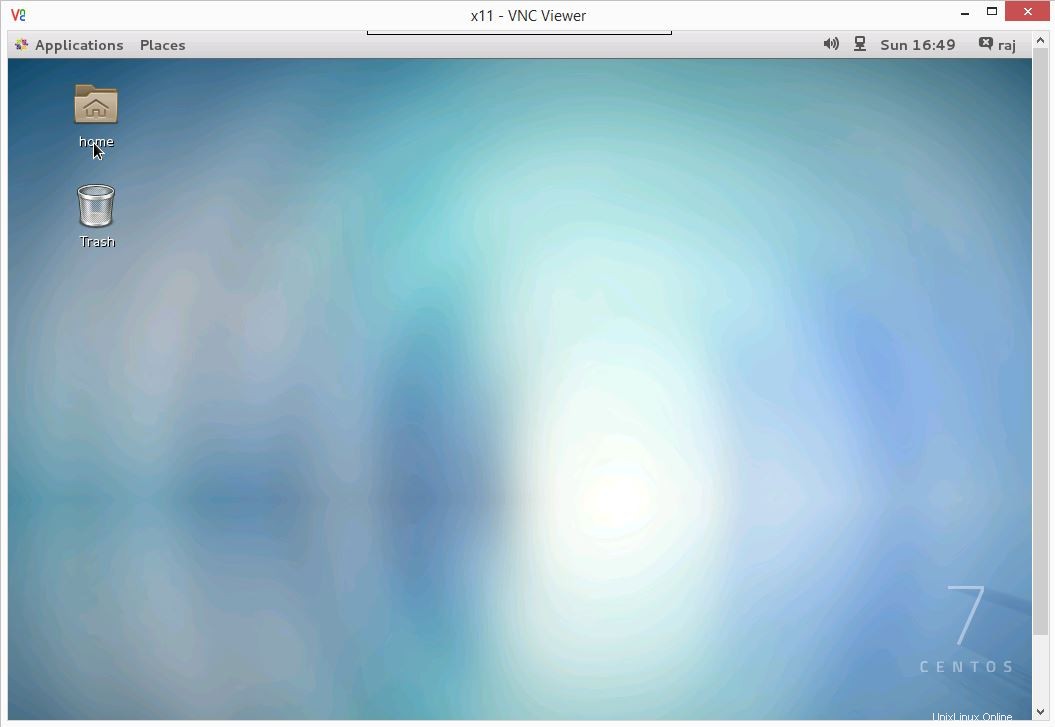 Eso es todo lo que ha configurado correctamente el servidor VNC con Xinetd en CentOS 7/RHEL 7.
Eso es todo lo que ha configurado correctamente el servidor VNC con Xinetd en CentOS 7/RHEL 7.